实例3 卷尺头
本实例讲解了一个卷尺头的设计过程。通过本实例的学习,可以加深对“基体法兰”、“边线法兰”等命令的印象,同时还学习并掌握“断开边角”命令,巩固“切除拉伸”等命令。钣金件模型及设计树如图3.1所示。
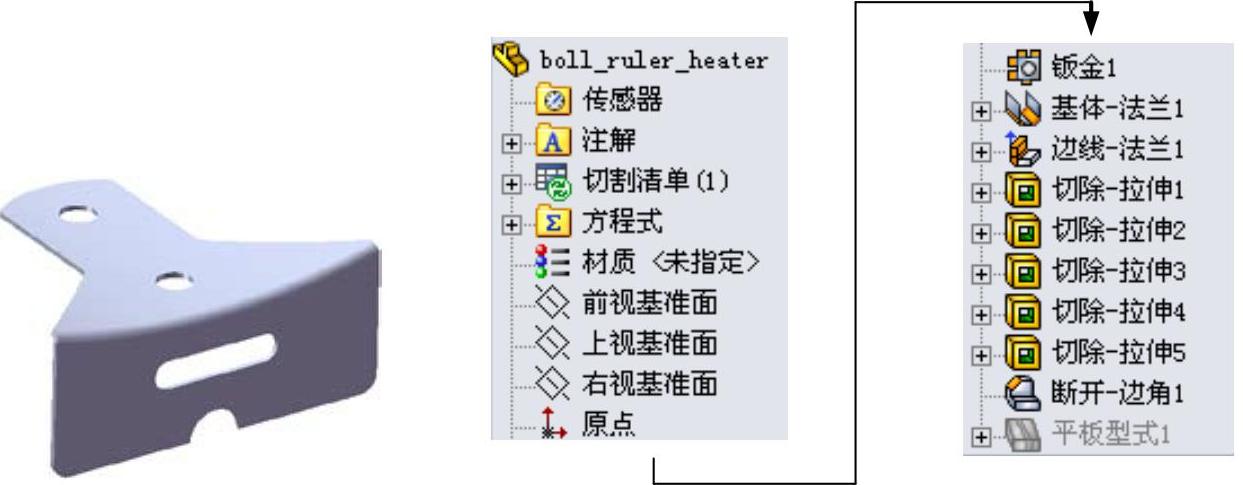
图3.1 钣金件模型及设计树
Step1.新建模型文件。选择下拉菜单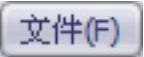
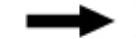
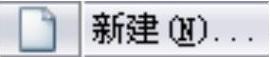 命令,在系统弹出的“新建SolidWorks文件”对话框中选择“零件”模块,单击
命令,在系统弹出的“新建SolidWorks文件”对话框中选择“零件”模块,单击 按钮,进入建模环境。
按钮,进入建模环境。
Step2.创建图3.2所示的钣金基础特征——基体-法兰1。
(1)选择命令。选择下拉菜单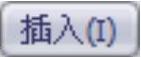
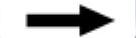
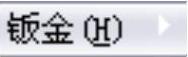
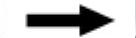
 命令(或单击“钣金”工具栏上的“基体法兰/薄片”按钮
命令(或单击“钣金”工具栏上的“基体法兰/薄片”按钮 )。
)。
(2)定义特征的横断面草图。
①定义草图平面。选取前视基准面作为草图平面。
②定义横断面草图。在草图环境中绘制图3.3所示的横断面草图。
③选择下拉菜单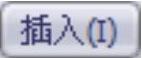
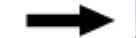
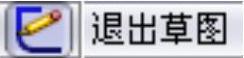 命令,退出草图环境,此时系统弹出“基体法兰”对话框。
命令,退出草图环境,此时系统弹出“基体法兰”对话框。
(3)定义钣金参数属性。
①定义钣金参数。在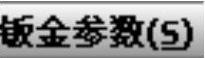 区域的
区域的 文本框中输入厚度0.3。
文本框中输入厚度0.3。
②定义钣金折弯系数。在 区域的下拉列表中选择
区域的下拉列表中选择 选项,把文本框
选项,把文本框 的因子系数改为0.4。
的因子系数改为0.4。
③定义钣金自动切释放槽类型。在 区域的下拉列表中选择
区域的下拉列表中选择 选项,选中
选项,选中 复选框,在
复选框,在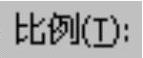 文本框中输入比例系数0.5。
文本框中输入比例系数0.5。
(4)单击 按钮,完成基体-法兰1的创建。
按钮,完成基体-法兰1的创建。
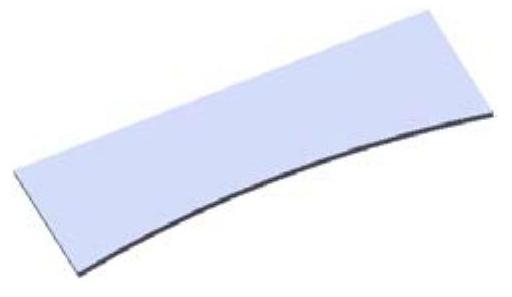
图3.2 基体-法兰1
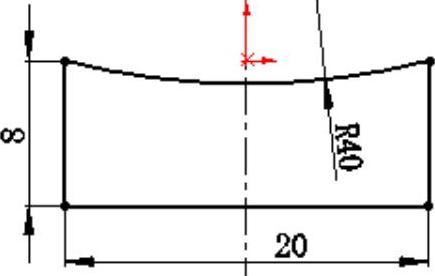
图3.3 横断面草图
Step3.创建图3.4所示的钣金特征——边线-法兰1。
(1)选择命令。选择下拉菜单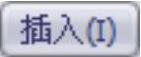
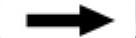
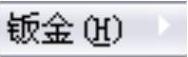
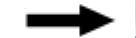
 命令(或单击“钣金”工具栏中的“边线法兰”按钮
命令(或单击“钣金”工具栏中的“边线法兰”按钮 )。
)。
(2)定义特征的边线。选取图3.5所示的模型边缘为生成的边线法兰的边线。
(3)定义法兰参数。
①定义法兰角度值。在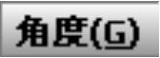 区域的
区域的 文本框中输入角度值90.0。
文本框中输入角度值90.0。
②定义长度类型和长度值。在“边线法兰”对话框 区域的
区域的 下拉列表中选择
下拉列表中选择 选项,在
选项,在 文本框中输入深度值18.0。在此区域中单击“内部虚拟交点”按钮
文本框中输入深度值18.0。在此区域中单击“内部虚拟交点”按钮 。
。
③定义法兰位置。在 区域中,单击“折弯在外”按钮
区域中,单击“折弯在外”按钮 。
。
(4)单击 按钮,完成边线-法兰1的创建。
按钮,完成边线-法兰1的创建。
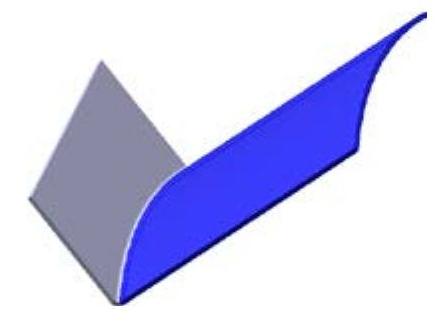
图3.4 边线-法兰1
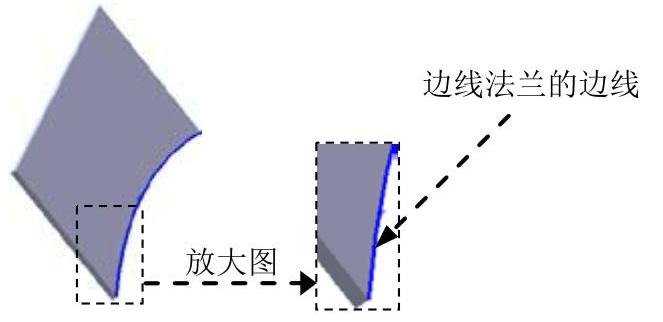
图3.5 边线-法兰1的边线
Step4.创建图3.6所示的切除-拉伸1。
(1)选择命令。选择下拉菜单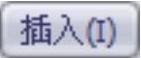
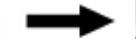

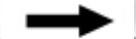
 命令。
命令。
(2)定义特征的横断面草图。
①定义草图平面。选取上视基准面作为草图平面。
②定义横断面草图。在草图环境中绘制图3.7所示的横断面草图。
(3)定义切除深度属性。在“切除-拉伸”对话框 区域的
区域的 下拉列表中选择
下拉列表中选择 选项,选中
选项,选中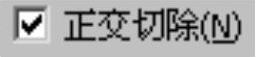 复选框,选中
复选框,选中 选项。
选项。

图3.6 切除-拉伸1
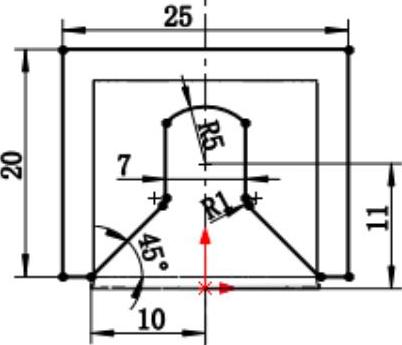
图3.7 横断面草图
(4)单击 按钮,完成切除-拉伸1的创建。
按钮,完成切除-拉伸1的创建。
Step5.创建图3.8所示的切除-拉伸2。
(1)选择命令。选择下拉菜单
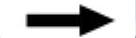
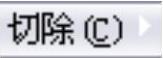
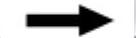
 命令。
命令。
(2)定义特征的横断面草图。
①定义草图平面。选取图3.9所示的面作为草图平面。
②定义横断面草图。在草图环境中绘制图3.10所示的横断面草图。
(3)定义切除深度属性。在“切除-拉伸”对话框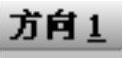 区域的
区域的 下拉列表中选择
下拉列表中选择 选项,选中
选项,选中 复选框与
复选框与 复选框。其他采用系统默认设置值。
复选框。其他采用系统默认设置值。
(4)单击 按钮,完成切除-拉伸2的创建。
按钮,完成切除-拉伸2的创建。

图3.8 切除-拉伸2
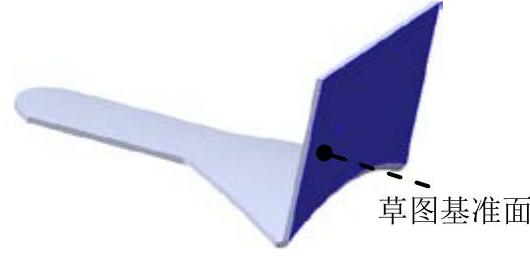
图3.9 草图平面
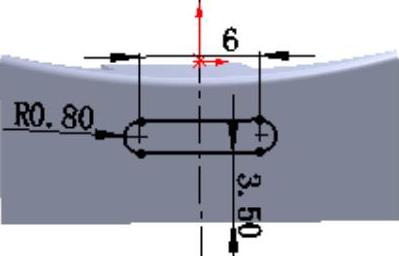
图3.10 横断面草图
Step6.创建图3.11所示的切除-拉伸3。
(1)选择命令。选择下拉菜单
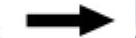
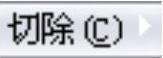
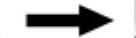
 命令。
命令。
(2)定义特征的横断面草图。选取图3.12所示的面作为草图平面,绘制图3.13所示的横断面草图。
(3)定义切除深度属性。在“切除-拉伸”对话框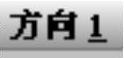 区域的
区域的 下拉列表中选择
下拉列表中选择 选项,选中
选项,选中 复选框与
复选框与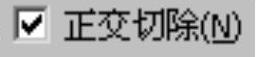 复选框。其他采用系统默认设置值。
复选框。其他采用系统默认设置值。
(4)单击 按钮,完成切除-拉伸3的创建。
按钮,完成切除-拉伸3的创建。
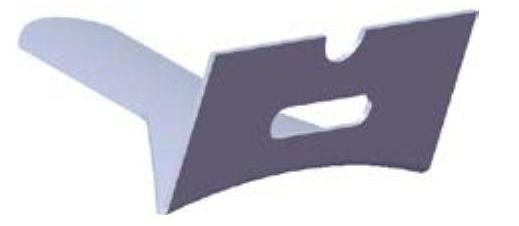
图3.11 切除-拉伸3

图3.12 草图平面
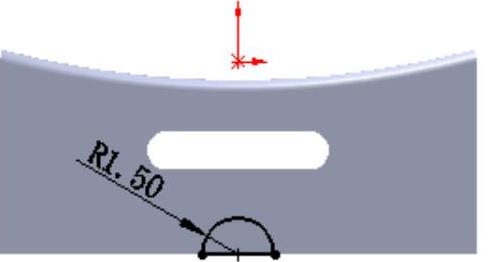
图3.13 横断面草图
Step7.创建图3.14所示的切除-拉伸4。
(1)选择命令。选择下拉菜单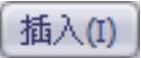
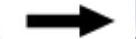
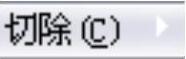
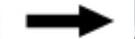
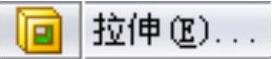 命令。
命令。
(2)定义特征的横断面草图。
①定义草图平面。选取上视基准面作为草图平面。
②定义横断面草图。在草图环境中绘制图3.15所示的横断面草图。
(3)定义切除深度属性。在“切除-拉伸”对话框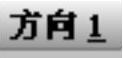 区域的
区域的 下拉列表中选择
下拉列表中选择 选项,选中
选项,选中 复选框。其他采用系统默认设置值。
复选框。其他采用系统默认设置值。
(4)单击 按钮,完成切除-拉伸4的创建。
按钮,完成切除-拉伸4的创建。
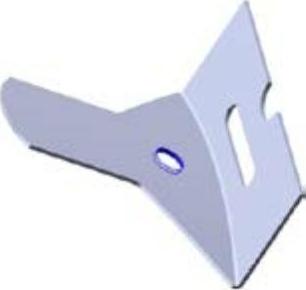
图3.14 切除-拉伸4
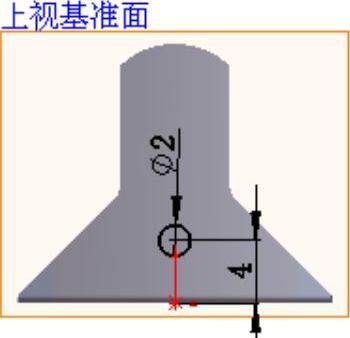
图3.15 横断面草图
Step8.创建图3.16所示的切除-拉伸5。
(1)选择命令。选择下拉菜单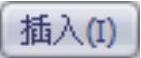

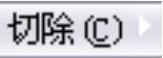
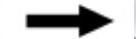
 命令。
命令。
(2)定义特征的横断面草图。
①定义草图平面。选取上视基准面作为草图平面。
②定义横断面草图。在草图环境中绘制图3.17所示的横断面草图。
(3)定义切除深度属性。在“切除-拉伸”对话框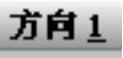 区域的
区域的 下拉列表中选择
下拉列表中选择 选项,选中
选项,选中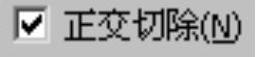 复选框。其他采用系统默认设置值。
复选框。其他采用系统默认设置值。
(4)单击 按钮,完成切除-拉伸5的创建。
按钮,完成切除-拉伸5的创建。
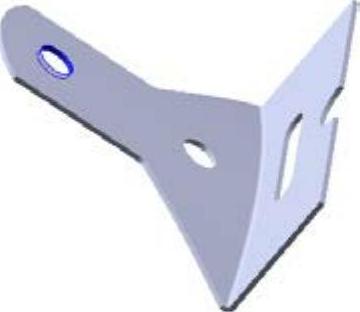
图3.16 切除-拉伸5
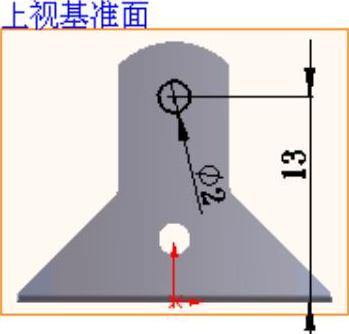
图3.17 横断面草图
Step9.创建图3.18所示的钣金特征——断开-边角1。
(1)选择命令。选择下拉菜单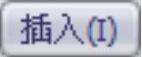
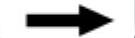
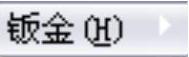
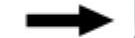
 命令(或单击“钣金”工具栏中的
命令(或单击“钣金”工具栏中的 按钮)。
按钮)。
(2)定义折断边角选项。选取图3.19所示的边线;在 下单击“圆角”按钮
下单击“圆角”按钮 ,在
,在 文本框中输入圆角半径1.0。
文本框中输入圆角半径1.0。
(3)单击 按钮,完成断开-边角1的创建。
按钮,完成断开-边角1的创建。
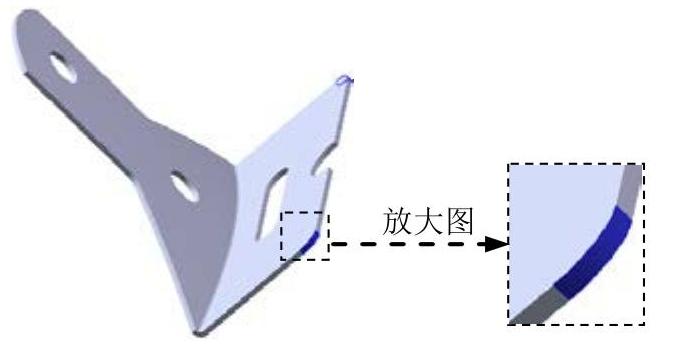
图3.18 断开-边角1
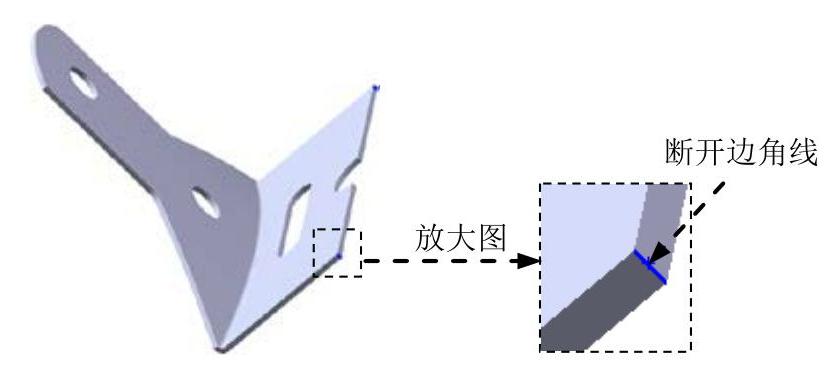
图3.19 断开-边角线
Step10.至此,钣金件模型创建完毕。选择下拉菜单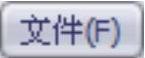
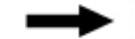
 命令,将模型命名为boll_ruler_heater,即可保存钣金件模型。
命令,将模型命名为boll_ruler_heater,即可保存钣金件模型。
